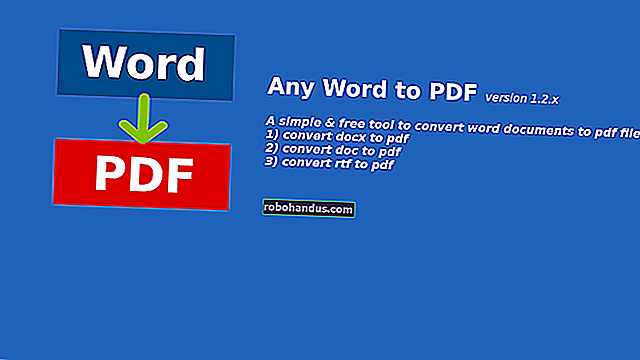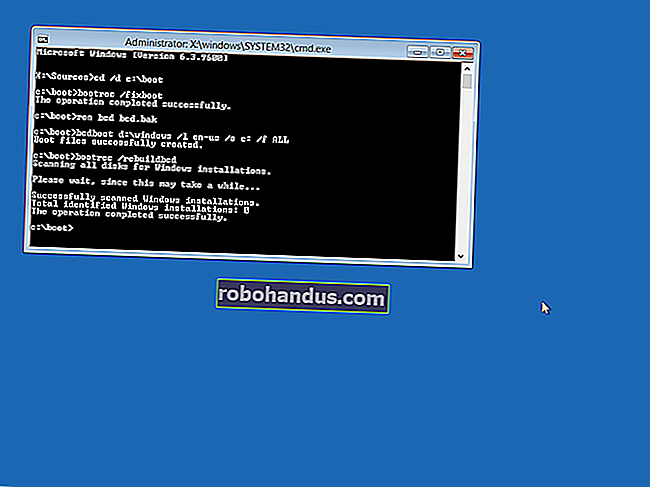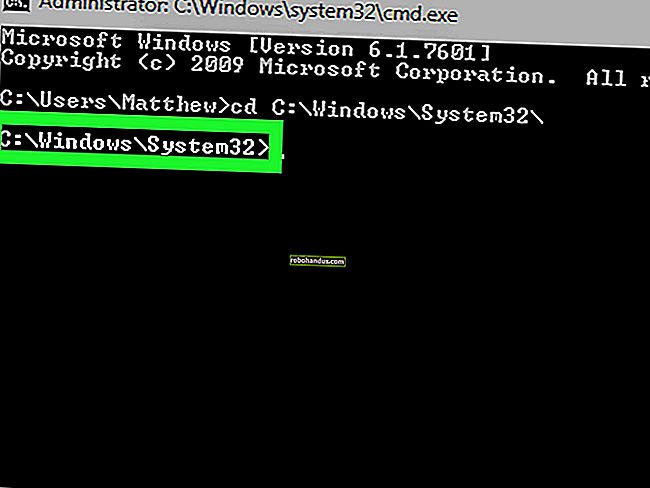가상 머신에 Windows 95를 설치하는 방법

Microsoft의 Windows 95는 Windows 3.1에서 크게 도약했습니다. 시작 메뉴, 작업 표시 줄 및 오늘날 우리가 여전히 사용하는 일반적인 Windows 데스크톱 인터페이스가 포함 된 Windows의 첫 번째 릴리스였습니다. Windows 95는 최신 PC 하드웨어에서 작동하지 않지만 가상 컴퓨터에 설치하여 영광스러운 시절을 되 살릴 수 있습니다.
관련 : DOSBox에 Windows 3.1을 설치하고, 드라이버를 설정하고, 16 비트 게임을 플레이하는 방법
Windows 98이 Windows 9x 시대 게임에 더 이상적 일 수 있지만 Windows 10의 호환성 모드에서 작동하지 않는 오래된 게임을 플레이하려는 경우 유용 할 수 있습니다. 아니면 약간의 향수를 불러 일으킬 수 있습니다. 우리는 당신을 비난하지 않을 것입니다.
필요한 것
이를 위해서는 Windows 95 ISO 파일과 Windows 95 부팅 디스크 이미지의 두 가지가 필요합니다. 최신 운영 체제와 달리 Windows 95 설치 디스크는 부팅 할 수 없습니다. 설치를 시작하려면 먼저 플로피 디스크였던 Windows 95 부팅 디스크에서 MS-DOS 환경으로 부팅해야합니다.
오래된 Windows 95 CD가있는 경우 PC에 삽입하여 ISO 파일을 만들 수 있습니다. Windows 95의 ISO 파일은 온라인에서 구할 수 있지만 Windows 95는 여전히 Microsoft 저작권하에 있으며 웹에서 합법적으로 다운로드 할 수 없습니다. 그러니 당신의 오래된 서랍을 파기 시작하십시오.
Windows 95 ISO 파일이 있으면 AllBootDisks에서 부팅 디스켓 이미지를 다운로드 할 수 있습니다. "Windows95a.img"파일 만 다운로드하면됩니다. Windows 95b (Windows 95 OSR2라고도 함)는 OEM (Original Equipment Manufacturers) 만 사용할 수 있었으므로 Windows 95 디스크는 원래 Windows 95 릴리스 (Windows 95 RTM이라고도 함) 또는 Windows 95a에 의해 제공됩니다. 릴리스 (Windows 95 OSR1이라고도 함)는 서비스 팩 1이 설치된 상태로 제공됩니다.
1 단계 : 가상 머신 생성
관련 : 초보자 괴짜 : 가상 머신을 만들고 사용하는 방법
Windows, macOS 및 Linux에서 완전히 무료로 사용할 수있는 VirtualBox에서이 작업을 수행 할 것입니다. VMware와 같은 다른 가상 머신 프로그램에서이를 수행 할 수 있지만 가상 머신 소프트웨어를 구성하는 프로세스는 약간 다릅니다.
VirtualBox가 설치되면 "새로 만들기"버튼을 클릭하여 새 가상 머신을 만듭니다.

원하는 이름을 입력하고 버전 상자에서 "Windows 95"를 선택합니다. 이름을 "Windows 95"로 지정하면 VirtualBox가 자동으로 올바른 Windows 버전을 선택합니다.

가상 머신에 노출 할 RAM의 양을 선택합니다. VirtualBox는 64MB를 권장하는 반면 공식 Microsoft 블로그 The Old New Thing은 메모리가 약 480MB 이상이면 Windows 95가 부팅되지 않는다고 주장합니다. 차이를 나누고 256MB를 안전하게 사용할 수 있습니다. 이는 이전 Windows 95 응용 프로그램에 충분합니다.

가상 하드 디스크를 만들 것인지 묻는 메시지가 나타날 때까지 마법사를 계속합니다. VirtualBox는 자동으로 2.0GB를 제안 할 것이며, 아마 그 이상을 원하지 않을 것입니다. Windows 95의 정품 버전은 FAT16 파일 시스템 만 지원하므로 2GB 이상의 드라이브는 사용할 수 없습니다.
Windows 95b (일명 OSR2)는 장치 제조업체에만 출시되었고 소매점에서는 판매되지 않았으며 FAT32를 지원합니다. 따라서이 버전의 Windows 95를 사용하는 경우 이론적으로 최대 32GB의 공간을 사용할 수 있습니다.

생성을 마친 직후에 시스템을 부팅하지 마십시오. 먼저 몇 가지 설정을 변경해야합니다. Windows 95 가상 머신을 마우스 오른쪽 버튼으로 클릭하고 "설정"을 선택합니다.

"시스템"범주를 클릭하고 "가속"탭을 클릭 한 다음 "VT-x / AMD-V 활성화"하드웨어 가상화를 선택 취소합니다.
이 옵션을 활성화 상태로두면 Windows 95를 설치할 수 있지만 나중에 부팅 할 때 검은 색 화면 만 표시됩니다.

다음으로 "저장소"범주를 클릭하고 플로피 컨트롤러에서 가상 드라이브를 선택합니다. 플로피 드라이브 오른쪽에있는 플로피 디스크 버튼을 클릭하고 메뉴에서 "가상 플로피 디스크 파일 선택"을 클릭합니다. 부팅 디스크 .img 파일을 찾아 선택합니다.

마지막으로 IDE 컨트롤러 아래에서 빈 디스크 드라이브를 클릭하고 광학 드라이브 오른쪽에있는 디스크 아이콘을 클릭 한 다음 "가상 광학 DIsk 파일 선택"을 클릭합니다. Windows 95 ISO 파일을 찾아 선택합니다.
완료되면 "확인"을 클릭하여 설정을 저장합니다.

2 단계 : 가상 C 준비 : 드라이브
이제 라이브러리에서 Windows 95 가상 머신을 두 번 클릭하여 부팅 할 수 있습니다. DOS 프롬프트로 부팅됩니다.
가상 머신 내부를 클릭하면 가상 머신이 키보드와 마우스를 캡처하지만 기본적으로 키보드의 오른쪽 Ctrl 키인 호스트 키를 눌러 입력을 해제하고 PC의 데스크톱을 정상적으로 사용할 수 있습니다. 키는 가상 머신 창의 오른쪽 하단 모서리에 표시됩니다.

먼저 생성 한 가상 드라이브를 분할해야합니다. 프롬프트에 다음 명령을 입력하고 Enter를 누르십시오.
fdisk

이 과정은 매우 간단합니다. 빈 드라이브로 시작하므로 DOS 파티션을 생성하기 만하면됩니다. 이것이 기본 옵션 인 "1"입니다. fdisk 프로세스를 진행하려면 기본 옵션을 수락하기 만하면됩니다.

fdisk를 시작한 후 "Enter"를 세 번 눌러 DOS 파티션을 만들고 주 파티션을 만든 다음 드라이브의 최대 크기를 사용하고 파티션을 활성화하는 데 동의하면됩니다.

계속하기 전에 가상 머신을 다시 시작해야한다는 메시지가 표시됩니다. 이렇게하려면 입력> 키보드> VirtualBox에 Ctrl-Alt-Del 삽입을 클릭합니다. 필요한 경우 오른쪽 Ctrl 키를 눌러 먼저 마우스를 해제하십시오.

이제 가상 머신에서 C : 드라이브로 사용할 수있는 새 파티션을 포맷해야합니다. 포맷하려면 A : \> 프롬프트에서 다음 명령을 입력하고 Enter를 누르십시오.
형식 c :

Y를 입력하고 프롬프트가 표시되면 Enter를 눌러 포맷 프로세스에 동의하십시오. 그런 다음 드라이브 레이블을 입력하라는 메시지가 표시됩니다. 원하는대로 입력하거나 전혀 입력 할 수 없습니다. 나중에 "Enter"를 눌러 프로세스를 마칩니다.

3 단계 : Windows 95 설치 프로그램 시작
이제 Windows 95 ISO 파일에서 C : 드라이브로 파일을 복사해야합니다. 이론적으로는 디스크 드라이브 자체에서 설치 프로그램을 실행하여 Windows 95를 설치할 수 있어야합니다. 그러나 설치 프로그램이 재부팅 된 후 디스크 드라이브가 마운트되지 않고 설치 프로그램이 찾을 수 없기 때문에 오류가 발생합니다. 필요한 드라이버 파일. 대신 C : 드라이브에 파일을 복사하고 거기에서 설치 프로그램을 실행하는 것이 훨씬 쉽습니다.
먼저 디스크 드라이브가 마운트 된 드라이브 문자를 파악하십시오. 가상 머신이 부팅 될 때 표시됩니다. 가상 머신에서는 R : 드라이브입니다. 잊어 버렸고 화면에서 볼 수없는 경우 키보드 메뉴에서 Ctrl + Alt + Delete 옵션을 사용하여 언제든지 가상 머신을 다시 시작하여이 정보를 볼 수 있습니다.

다음 명령을 실행하여 Windows 95 디스크에서 C : 드라이브로 파일을 복사하고 R :을 가상 디스크 드라이브에 해당하는 드라이브 문자로 바꿉니다.
xcopy R : \ C : \ INSTALL \ / S

프로세스가 완료되면 이제 C : 드라이브로 전환하고 다음과 같이 INSTALL 프로그램에서 설치 프로그램을 시작할 수 있습니다.
씨:
cd 설치
설정
프롬프트가 표시되면 계속하려면 Enter를 다시 누르십시오.

그래픽 Windows 95 설치 프로그램이 나타납니다. 이제부터는 DOS 프롬프트를 건드리지 않고 모든 것을 그래픽으로 할 수 있습니다.

실제 설치 과정은 간단합니다. 대부분의 화면에서 기본 옵션을 수락하고 프로세스 속도를 높일 수 있습니다. 그러나 설치 프로세스가 완료되기 전에 Windows 95 제품 키를 입력하라는 메시지가 표시됩니다. Windows 95 에디션마다 다른 제품 키가 필요하므로 올바른 키를 사용하고 있는지 확인하십시오.

컴퓨터 분석 화면에 도달하면 "네트워크 어댑터"및 "사운드, MIDI 또는 비디오 캡처 카드"옵션을 확인하여 모든 가상 머신의 하드웨어가 올바르게 감지되고 구성되었는지 확인하십시오.

시동 디스크를 생성하라는 메시지가 표시되면 "아니요, 시동 디스크를 원하지 않습니다"를 선택하여 계속할 수 있습니다. 이것은 1995 년이 아니고 결국 실제 PC에 이것을 설치하는 것이 아닙니다.

실제 설치 프로세스는 가상 머신에서도 최신 하드웨어에서 매우 빠릅니다.

설치 프로세스가 끝나면 Windows는 재부팅하라는 메시지를 표시하고 컴퓨터에서 플로피 디스크를 제거하라는 메시지를 표시합니다. 이렇게하려면 장치> 플로피 드라이브> 가상 드라이브에서 디스크 제거를 클릭합니다. "확인"을 클릭하여 PC를 재부팅하고 계속 진행합니다.

설정 프로세스는 하드웨어 설정을 계속합니다. 계속하려면 작업 그룹 이름을 제공해야한다는 메시지가 표시되지만 여기에 원하는 것을 입력 할 수 있습니다.

마지막으로 시간대를 제공하고 프린터를 설정하라는 메시지가 표시됩니다. 프린터 추가 마법사 창에서 "취소"를 클릭하면 프린터 구성이 표시 될 때 건너 뛸 수 있습니다.

마지막으로 PC가 재부팅되고 암호를 생성하라는 메시지가 표시됩니다. 그러면 Windows 95 바탕 화면이 표시됩니다. 완료되었습니다. 이제 Windows 95 가상 머신이 생겼습니다.

90 년대로 돌아가려면 Windows 95의 시작 메뉴에서 Windows 탐색기를 열고 C : \ Install \ Funstuff \ Videos 폴더로 이동하십시오. Windows 95 디스크에 포함 된 Weezer의 Buddy Holly ( "Weezer") 및 Edie Brickell의 Good Times ( "Goodtime") 뮤직 비디오를 찾을 수 있습니다. 1995 년에 개봉 한 영화 Rob Roy 의 영화 예고편 도 있습니다.
"Highperf"폴더에있는 비디오는 기본 비디오 폴더에있는 비디오보다 품질이 높으므로 최신 PC에서 처리 할 수 있습니다.